Taken plannen en uitvoeren voor aaneengesloten gegevens met behulp van de trigger Sliding Window in Azure Logic Apps
Van toepassing op: Azure Logic Apps (verbruik)
Als u taken, processen of taken die gegevens in aaneengesloten segmenten moeten verwerken, regelmatig wilt uitvoeren, kunt u de werkstroom van uw logische app starten met de trigger Sliding Window . U kunt een datum en tijd instellen, evenals een tijdzone voor het starten van de werkstroom en een terugkeerpatroon voor het herhalen van die werkstroom. Als terugkeerpatronen om welke reden dan ook worden gemist, bijvoorbeeld vanwege onderbrekingen of uitgeschakelde werkstromen, verwerkt deze trigger de gemiste terugkeerpatronen. Wanneer u bijvoorbeeld gegevens synchroniseert tussen uw database en back-upopslag, gebruikt u de trigger Schuifvenster zodat de gegevens worden gesynchroniseerd zonder dat er hiaten ontstaan. Zie Terugkerende geautomatiseerde, taken en werkstromen plannen en uitvoeren met Azure Logic Apps voor meer informatie over de ingebouwde planningstriggers en -acties.
Hier volgen enkele patronen die door deze trigger worden ondersteund:
Voer onmiddellijk uit en herhaal elke n aantal seconden, minuten, uren, dagen, weken of maanden.
Begin bij een specifieke datum en tijd en voer deze uit en herhaal elke n aantal seconden, minuten, uren, dagen, weken of maanden. Met deze trigger kunt u een begintijd in het verleden opgeven, waarmee alle eerdere terugkeerpatronen worden uitgevoerd.
Stel elk terugkeerpatroon uit voor een specifieke duur voordat deze wordt uitgevoerd.
Zie Terugkerende geautomatiseerde taken, processen en werkstromen plannen en uitvoeren met Azure Logic Apps voor meer informatie over het plannen van terugkerende werkstromen voor verschillen tussen deze trigger en de terugkeertrigger.
Een Azure-account en -abonnement. Als u geen abonnement hebt, kunt u zich registreren voor een gratis Azure-account.
Basiskennis van logische apps.
Meld u aan bij het Azure-portaal. Een lege, logische app maken.
Nadat de ontwerpfunctie voor logische apps wordt weergegeven, voert u in het zoekvak in
sliding windowals uw filter. Selecteer in de lijst met triggers de trigger Sliding Window als eerste stap in de werkstroom van uw logische app.
Stel het interval en de frequentie voor het terugkeerpatroon in. In dit voorbeeld stelt u deze eigenschappen in om uw werkstroom elke week uit te voeren.
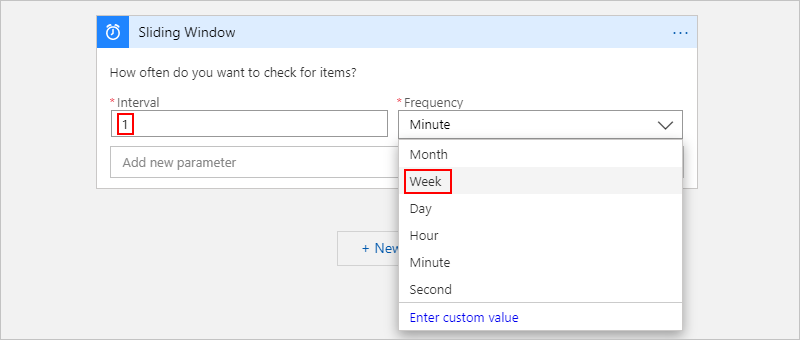
Eigenschappen JSON-naam Vereist Type Description Interval intervalJa Geheel getal Een positief geheel getal dat beschrijft hoe vaak de werkstroom wordt uitgevoerd op basis van de frequentie. Dit zijn de minimum- en maximumintervallen: - Maand: 1-16 maanden
- Week: 1-71 weken
- Dag: 1-500 dagen
- Uur: 1-12.000 uur
- Minuut: 1-72.000 minuten
- Seconde: 1-9.999.999 secondenAls het interval bijvoorbeeld 6 is en de frequentie 'Maand' is, is het terugkeerpatroon om de 6 maanden.
Frequentie frequencyJa String De tijdseenheid voor het terugkeerpatroon: Seconde, Minuut, Uur, Dag, Week of Maand 
Voor meer opties voor terugkeerpatroon opent u de lijst Nieuwe parameter toevoegen. Alle opties die u selecteert, worden na selectie weergegeven op de trigger.
Eigenschappen Vereist JSON-naam Type Description Uitstellen Nee vertraging String De duur om elk terugkeerpatroon uit te stellen met behulp van de ISO 8601-datum/tijdspecificatie Tijdzone Nee timeZone String Is alleen van toepassing wanneer u een begintijd opgeeft omdat deze trigger geen UTC-offset accepteert. Selecteer de tijdzone die u wilt toepassen. Begintijd Nee startTime String Geef een begindatum en -tijd op in deze notatie: JJJJ-MM-DDThh:mm:ss als u een tijdzone selecteert
-of-
JJJJ-MM-DDThh:mm:ssZ als u geen tijdzone selecteert
Als u bijvoorbeeld 18 september 2017 om 2:00 uur wilt, geeft u '2017-09-18T14:00:00' op en selecteert u een tijdzone zoals Pacific Standard Time. Of geef '2017-09-18T14:00:00Z' op zonder een tijdzone.
Opmerking: Deze begintijd moet voldoen aan de ISO 8601-datum/tijdspecificatie in UTC-datum/tijdnotatie, maar zonder UTC-offset. Als u geen tijdzone selecteert, moet u de letter Z aan het einde zonder spaties toevoegen. Deze "Z" verwijst naar de equivalente zeetijd.
Voor eenvoudige planningen is de begintijd de eerste keer, terwijl de trigger voor geavanceerde terugkeerpatronen niet eerder wordt geactiveerd dan de begintijd. Wat zijn de manieren waarop ik de begindatum en -tijd kan gebruiken?
Bouw nu uw resterende werkstroom met andere acties.
In de onderliggende werkstroomdefinitie van uw logische app, die gebruikmaakt van JSON, kunt u de triggerdefinitie voor schuifvensters weergeven met de opties die u hebt gekozen. Als u deze definitie wilt weergeven, kiest u op de werkbalk van de ontwerpfunctie de codeweergave. Als u wilt terugkeren naar de ontwerpfunctie, kiest u op de werkbalk van de ontwerper, Designer.
In dit voorbeeld ziet u hoe een triggerdefinitie van een schuifvenster eruit kan zien in een onderliggende werkstroomdefinitie waarbij de vertraging voor elk terugkeerpatroon vijf seconden is voor een terugkeerpatroon per uur:
"triggers": {
"Recurrence": {
"type": "SlidingWindow",
"Sliding_Window": {
"inputs": {
"delay": "PT5S"
},
"recurrence": {
"frequency": "Hour",
"interval": 1,
"startTime": "2019-05-13T14:00:00Z",
"timeZone": "Pacific Standard Time"
}
}
}
}